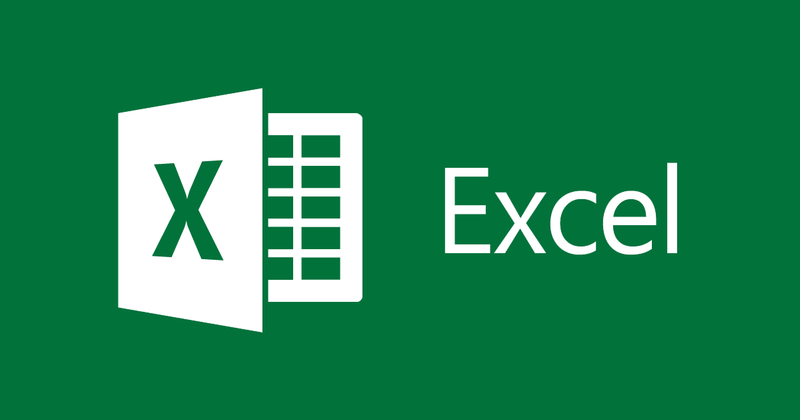
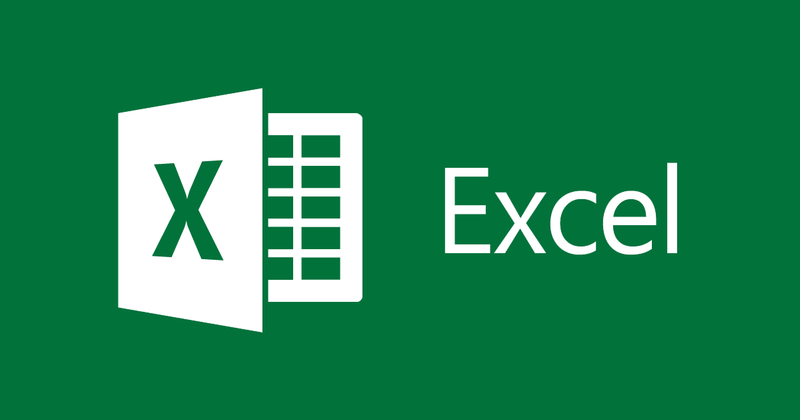
Come alternare i colori nei fogli di lavoro di Excel
- 24-07-2022
- thuypham
- 0 Comments
Spesso devi lavorare con molti dati su fogli di calcolo Excel. Pertanto, sarai molto confuso a causa di guardare numeri e dati per un lungo periodo di lavoro.Pertanto, in modo da non dover confondere e mal di testa con i fogli di calcolo, dovresti colorare alternativamente le celle, le linee per rendere i dati più facili da vedere. In particolare, si prega di fare riferimento all'articolo seguente.
Di solito, quando lavori con Excel, devi spesso lavorare con fogli di calcolo con dati di grandi dimensioni. Pertanto, la riga sbagliata, la colonna sbagliata è inevitabile quando trovi e inserisci i dati. È la parte più difficile del tuo lavoro. Per un normale foglio di calcolo, la divisione tra righe e colonne è quasi inesistente, ma c'è un piccolo trucco che semplifica la manipolazione e la modifica senza preoccuparsi di confondere righe e colonne tra loro, ovvero colorare righe e colonne .
Nello specifico, i passaggi sono i seguenti:
- Passaggio 1: apri il file Excel di cui desideri ingrandire il colore alternato. Quindi oscura l'area che vuoi colorare alternativamente. Quindi, passa il mouse sulla barra degli strumenti e seleziona la scheda Home , quindi seleziona Formattazione condizionale, la casella di selezione a discesa, seleziona "Nuova regola" .
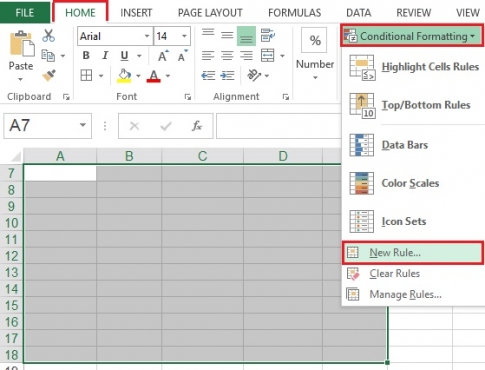
- Passaggio 2: viene visualizzata la finestra di dialogo Nuova regola di formattazione , nella casella Seleziona un tipo di regola, seleziona "Usa una formula per determinare quali celle formattare". Continua nella sezione Formatta valori in cui questa formula è vera , inserisci il comando "=MOD(ROW(),2)" . Infine, clicca su “Formatta…”.
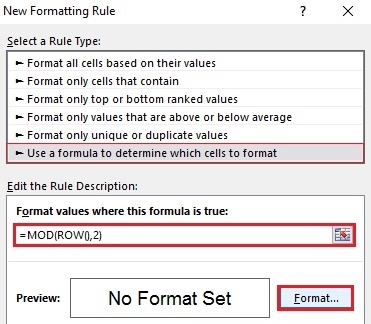
- Passaggio 3: viene visualizzata la finestra di dialogo Formato celle , seleziona la scheda "Riempi" . Nella casella dei diversi colori, scegli un colore che desideri utilizzare per alternare i colori, quindi premi "Ok" per selezionare.
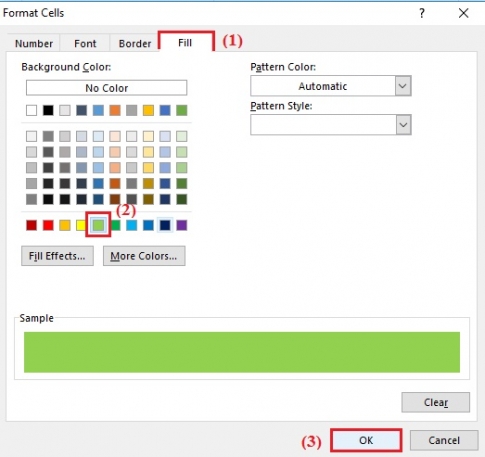
- Passaggio 4: viene visualizzata di nuovo la finestra di dialogo Nuova regola di formattazione , devi solo fare clic su "OK" per procedere a colorare alternativamente le celle nel foglio di calcolo di Excel.
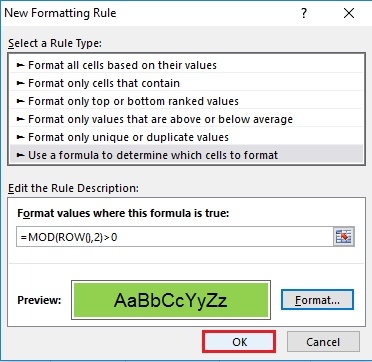
- Passaggio 5: ora puoi rivedere i risultati che puoi dopo i quattro passaggi precedenti.
Conclusione: come accennato in precedenza, lavorare su fogli di calcolo Excel non è facile. Ti rende facilmente confuso a causa della confusione. Pertanto, alternare il colore tra le cellule è il modo migliore per aiutarti a controllare le linee di cellule rapidamente e senza causare disturbi visivi. Ti aiuterà a lavorare in modo più efficiente, a ridurre gli errori e allo stesso tempo a rendere il testo più bello.
Ti auguro successo.













